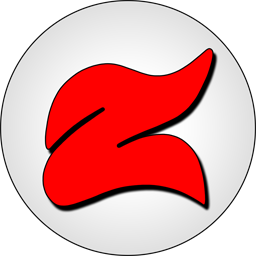-
Forte Notation FORTE 11 Premium(乐谱制作软件)
v11.2.2.0.7 中文破解版
-
- 软件大小:59.9M
- 软件语言:中文
- 软件类型:国产软件 / 音频处理
- 软件授权:免费软件
- 更新时间:2021-01-05 11:47
- 软件等级:

- 应用平台:WinXP, Win7, Win8, Win10
- 软件官网:https://www.fortenotation.com/
相关软件

乐谱制作软件(Finale NotePad)简体中文美化
5.5M/中文/5.0

LilyPond软件v2.19.39 官方版
24.3M/中文/10.0

Finale2009免费版
625KB/中文/10.0

尤克里里四线谱软件v7.77 免费版
16.4M/中文/10.0

作曲大师谱五线谱合一版 2013v6.88简谱五线
8.4M/中文/10.0
软件介绍人气软件精品推荐相关文章网友评论下载地址
-
FORTE 11 Premium破解版是十分专业的电脑乐谱制作软件,此版本带来的是中文破解版,附带注册机,将主程序安装成功之后,就可以运行注册机,将注册码填写即可免费使用啦,功能相当完善,有需要的朋友不要错过哦!
软件介绍
当然,创作和创建专业级
乐谱从未如此简单或有趣!
借助FORTE 11 Premium乐谱制作软件,您可以在几分钟内使用计算机编写活页乐谱,只需单击一下按钮,就可以通过100多种预装乐器进行播放……而这还不是全部……
FORTE软件提供了一整套易于编写的音乐工具,因此您也可以...
快速,准确地扫描和编辑物理分数
与完整的数字乐队或管弦乐队一起演奏,可以在家中舒适地练习作品!
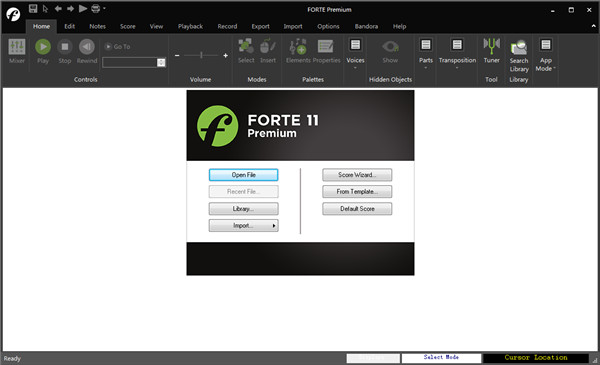
Forte Notation Forte 11 Premium功能特色
1、录制音乐
录制音乐时,您通常会将某种MIDI乐器连接到计算机中安装的声卡。该软件记录您在键盘上播放的内容并将其与文档一起存储
2、从MIDI乐器录音
您可以从连接到计算机的任何MIDI控制器录制标准MIDI信息
3、用声学乐器记录音符
在Forte Notation FORTE 11中,您可以使用声学乐器在实时时间内输入单声道旋律。 您可以在“分数”下的“记录”选项卡中找到此功能
4、设备向导
设备向导是在使用程序时配置常用设备设置的简便方法首次运行应用程序时会出现该设置,但可以随时用作“Sequencer选项”对话框的替代方法。
5、了解曲目和五线谱
MIDI文件可能包含单个乐器或多个乐器声部。 轨道和五线谱基本上是指代一个部分的两种替代方式。
6、音乐网格
可以想象,单个音乐人员显示为一个长的水平行。 两个五线谱可以表示为两行测量,依此类推。
以这种方式,文档中的所有度量和谱表可以被认为是大的矩形“音乐网格”,其上放置了音符和其他元素。
7、理解MIDI和乐器
您创建的任何音乐都可以通过乐器播放。仪器可以是从计算机中的声卡到复杂的外部合成器。所有乐器都将来自计算机的信号转换为特定的音乐等不同的乐器合成声音,这些声音可以彼此显着不同。如何确保所产生的性能真正听起来像作曲家(或编曲者)所预期的那样的问题需要采用由软件和硬件供应商共享的标准声音集。
其他功能
-内置扫描模块
-从MIDI设备或键盘进行分步和实时输入
-最多32条五线谱/音轨
-4种声音,最多可梯级/音轨。
-2种声音
-最多支持16首歌词
-复合仪表
-接送措施
-零件提取
-FORTE播放器
-另存为MP3或WAVE
-摇摆感可调
-导入和导出MusicXML
-VST界面/ VST效果
-布局可编辑
-可单独分配的鼓符号
-完整的目录
-25个装饰标牌
-12个不同的记事头
-吉他指板
-高级和弦功能
-打入/打出记录
-循环记录
-通过MIDI键盘实时输入和步进模式输入
-导入Finale MUSICXML和Capella CAPX文件
-通过乐器和和弦识别进行移调
-视频插件
-OLE链接
-数字版权管理
软件亮点
1、ScanScore
附带ScanScore,一种新的光学音乐识别引擎。
2、Bandora
和Home配备了Bandora,一个虚拟音乐编曲和作曲家。
3、夜间模式
夜间模式颠倒了FORTE的配色方案。您可以在“开始”功能区的右侧找到它。
4、复制功能
提供了更好的复制功能。选择要复制的注释,按Ctrl + C并将其粘贴到任意位置。这也适用于一次多个五线谱。
5、绘画
包含绘图模式。在您的分数中绘制线条,矩形和手写注释。您可以在“编辑”功能区中找到此选项。
6、保存并加载布局模板
布局对话框中的所有布局设置都可以保存为模板文件并加载到新分数中。为此,对话框中有两个新按钮。布局文件使用.layout文件扩展名。
使用教程
1、打开文件
您可以打开任何创建为FORTE注释文件(.FNF),MusicXML(.XML)或标准MIDI(.MID)文件的音乐文档。
如果该程序尚未打开,则可以从Windows资源管理器中双击一个文件以打开该程序,并显示所选文件。
您也可以在资源管理器中单击一个文件并将其拖到主应用程序窗口中以打开该文件。
注意:“文件”菜单中会显示您已打开或保存的最新文档的列表。单击任何这些文件名以打开该文件,而不显示“打开”对话框。
要打开一个文档,点击FORTE按钮:
从菜单中选择“打开...”以显示“打开”对话框
-要么-
键入CTRL+O
单击您要打开的文件。如果所需的文件没有出现在显示的列表中,请使用“查找范围”下拉列表查找存储文件的文件夹。
单击打开按钮。打开文件可能需要几秒钟。
2、开放分数图书馆
FORTE包括您可以使用的90多个分数。“打开库”命令为您提供了查找和打开所需乐谱的最简单方法。
注意:您始终可以使用常规打开命令来打开任何文件,包括库中的乐谱。
您也可以在资源管理器中单击一个文件并将其拖到主应用程序窗口中以打开该文件。
要打开赞美诗,请点击FORTE按钮:
从菜单中选择“打开库…”以显示“打开库”对话框
-要么-
输入CTRL+H
单击要打开的分数。使用“搜索范围”中的控件仅显示符合特定搜索条件的分数。
单击打开按钮。打开文件可能需要几秒钟。
3、将音乐添加到文档
您可以使用鼠标在视图中输入注释和其他符号。通常,您从输入面板中选择一个音乐符号,然后在视图中单击想要放置该符号的位置。某些符号-例如crescendos-要求您同时选择开始位置和停止位置。
如果愿意,还可以将音乐从MIDI乐器直接录制到文档中。
4、选择音乐符号
该输入面板是一个包含了几十种不同的音乐符号,你可以添加到您的文档浮动窗口。这些符号分为8个不同的组,例如音符,重音,动态,节奏等。
要选择一个符号
在输入面板中选择包含所需符号类型的页面(例如,注释,动态,文本)。
将鼠标移到要选择的符号上。
当鼠标悬停在按钮上时,显示该符号的按钮将变为“活动”状态
在所需的符号上单击鼠标以将其选中。
输入面板中的选定符号显示为突出显示的按钮。
显示其他符号
单击输入面板中的选项卡之一。右上角的两个箭头用于滚动浏览所有选项卡。
您可以在输入面板中右键单击鼠标以显示一个包含所有选项卡列表的弹出菜单-只需选择一个项目即可显示该页面。
此方法使您可以更轻松地在选项卡之间导航。
5、编辑音乐
将音乐添加到文档后,您可以对其进行编辑以更改音乐的声音或打印时的外观。
您可以通过数百种不同的方式来编辑音乐。幸运的是,它们都可以归为以下基本操作之一:
剪切,复制,粘贴和删除
使用熟悉的编辑命令以不同的方式将音乐的各个部分剪切和拼接在一起。
拖放
直接在音乐符号上单击鼠标,然后拖动鼠标将元素复制或移动到音乐中的其他位置。
使用属性面板进行编辑
使用“特性”选项板更改数十个元素特性。同时编辑多个元素。
特别菜单
上下文和弹出菜单提供了许多命令的快捷方式,并提供了一些其他功能,这些功能在该程序的其他地方找不到。
动作
动作是用于处理音乐的插件效果。量化,转置,合并,分割和其他效果使您可以轻松地进行实验和转换构图。
6、剪切,复制和粘贴对象
剪切,复制和粘贴在许多软件程序中很常见。这个想法是,您有一个临时存储区(剪贴板),可用于随机整理,重新排序,复制和其他方式编辑文档。
它是这样工作的:首先将元素复制到剪贴板。然后,将剪贴板中的元素粘贴到文档中的某个位置。cut命令就像复制一样,除了它还会从文档中删除选择。您可以随意粘贴多次-每次将剪贴板内容的副本添加到您的音乐中。
剪切或复制元素
确保当前模式为选择模式,然后选择要剪切/复制的元素。
从菜单中选择主选项卡“编辑”,将注释复制到剪贴板。
-要么-
按住Ctrl键,然后从键盘上按字母“C”。
如果要从文档中删除选择,则可以选择“剪切(Ctrl+X)”。
元素被复制到剪贴板中。每当您复制/剪切其他元素时,剪贴板中的内容就会被替换。
粘贴元素
确保当前模式为“选择模式”。
在要粘贴元素的小节上方或下方单击鼠标。这将显示闪烁的插入光标和标尺:
注意:如果在工作人员行内单击鼠标,则将选择系统,而不显示插入光标。
在您想要将元素粘贴到标尺的节拍上单击鼠标。
从菜单中选择主选项卡“编辑”,将剪贴板中的对象粘贴到度量中。
-要么-
按住Ctrl键,然后从键盘上按字母“V”。
7、删除物件
您只需选择音乐并点击Delete键即可删除音乐中的大多数对象。
“删除”命令与“剪切”相似,不同之处在于它不会将所选元素复制到剪贴板中。
如果输入有误,通常可以撤消上一个操作以恢复已删除的元素。
删除对象
确保当前模式为“选择模式”。
选择要删除的对象(音符,谱号等)。
(请参阅选择。)
单击删除键。
8、拖放
拖放是一项流行的功能,可让您直观地编辑音乐。
您只需在元素上单击鼠标,将其拖动到其他位置,然后将元素拖放到新位置,即可将元素从一个位置移动或复制到另一位置。
拖放本质上是剪切/复制/粘贴的快捷方式。
拖放
确保当前模式为选择模式,然后选择要复制/移动的元素。
将鼠标光标放在所选对象之一上。
单击-但不松开-鼠标按钮。
将元素拖到新位置。当您移动鼠标时,该视图提供的视觉反馈与从“输入面板”中添加新元素时相同。
释放鼠标按钮以将对象放置在新位置。
9、撤销重做
有时,您意识到所做的更改不是您真正想要做的。使用“撤消”命令可以撤消已完成的操作。如果您毕竟喜欢所做的更改,也可以重做操作。
例如,如果您将整个乐曲移了半个步,并且意识到在原位置上您真的更喜欢它,则可以撤消移调。这将使乐谱恢复到移调之前的状态。
多层撤消/重做允许您撤消和重做数千个动作。撤消历史记录功能可显示所有以前的更改,从而可以轻松快速地恢复到该文件的较早版本。
撤消操作
选择“编辑”标签,然后选择“撤消”
-要么-
在计算机键盘上按CTRL+Z。
重做操作
选择“编辑”选项卡,然后单击“重做”
-要么-
在计算机键盘上按CTRL+Y。
您可以通过快速访问工具栏轻松访问“撤消和重做”。
-
更多>>软件截图

推荐软件

音频编辑专家 24.9M
下载/中文/3v10.1 官方免费版
VCS变声器(AV Voice Changer Diamond) 22M
下载/中文/2v7.0.29 汉化破解版
去噪音软件(Diamond Cut DC8) 31.7M
下载/中文/8v8.50 绿色中文破解版
Bigasoft Audio Converter免注册版(万能音频转换) 17.6M
下载/多国语言[中文]/1v5.1.1.6250 汉化版
跟我唱简谱 11.1M
下载/中文/4v4.6 免费版
fl studio 12.3汉化版( 水果音乐制作软件) 691M
下载/中文/9最新中文版_附破解补丁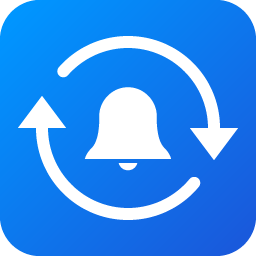
爱思助手铃声导入工具 7.9M
下载/中文/0v3.0 官方版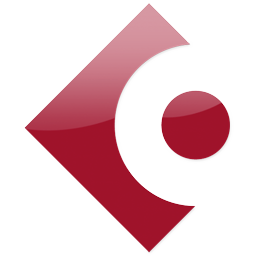
cubase8.5 pro 2.23G
下载/中文/22中文完整破解版
其他版本下载
精品推荐
相关文章
-
下载地址
-
Forte Notation FORTE 11 Premium(乐谱制作软件) v11.2.2.0.7 中文破解版
-
-
查看所有评论>>网友评论
-
更多>>猜你喜欢